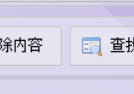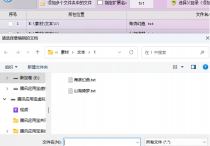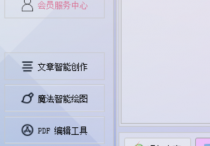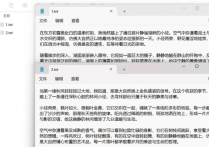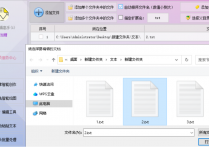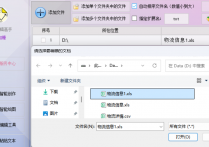TXT文本编辑器高效运用:拆分文本行与添加内容的绝妙方法
还在为TXT文本的拆分与编辑而头疼吗?是否梦想着能一键将文本按行拆分,再轻松地为每个新文档添加个性化内容?别急,你的救星来了!让我为你揭晓这款强大的文本处理工具——首助编辑高手。它不仅功能全面,更以简便的操作,助你轻松跃升文本处理达人!
1.导入文本文件:选择文本批量操作板块,点击“添加文件”按钮,从文件浏览窗口中选择需要拆分的TXT文档进行导入。软件支持同时导入多个文件,提高处理效率。
2.选择拆分文本功能:在功能栏中定位并点击“拆分文本”选项,进入拆分文本功能界面。
3.设置拆分模式:在拆分文本功能中,明确选择“每1行分成1个文件”作为拆分模式,确保每行文本都被单独保存为一个文件。
4.设定保存路径:选择拆分后文件的新保存位置,可以是原文件所在目录,也可以是用户指定的新目录。
5.执行拆分操作:点击“批量拆分文本”按钮,软件将迅速执行拆分操作,节省用户时间。
6.查看拆分结果:拆分完成后,前往保存位置查看拆分后的多个独立文本文档,确保拆分无误。
7.返回添加内容功能:在文本批量操作板块中找到并选择“添加内容”功能,准备为拆分后的文档添加新内容。首先,将拆分后的文本文档导入到添加内容的列表中。
8.设置添加内容:在添加内容功能中,选择添加位置(如每行开头),并输入要添加到每个拆分后文本文档的新内容。
9.执行添加内容操作:确认添加内容设置无误后,点击相应按钮开始执行添加内容操作,软件将自动为每个拆分后的文本文档添加指定内容。
10.查看结果:操作完成后,再次前往保存位置查看文档内容,确认每个文档都已成功添加新内容,满足用户需求。
总而言之,首助编辑高手凭借其强大的功能和简易的操作,无疑成为了TXT文本处理的得力助手。无论是按行拆分文档,还是为新文档添加内容,它都能游刃有余地完成。从此,繁琐的文本处理任务将变得轻松无比,你也能轻松成为文本处理的高手!赶快行动起来,体验首助编辑高手带来的高效与便捷吧!